word背景图片一张怎么设置
2025-02-03 17:17:33作者:饭克斯
在现代办公软件中,Microsoft Word 是最常用的文字处理软件之一。用户不仅可以编辑文字,还可以通过多种方式对文档进行美化。其中将背景图片设置为标题的技巧,既能增加文档的美观性,又能够突出重点。本文将详细介绍如何在 Word 中将背景图片设置为标题的方法,适合中国地区的用户使用。
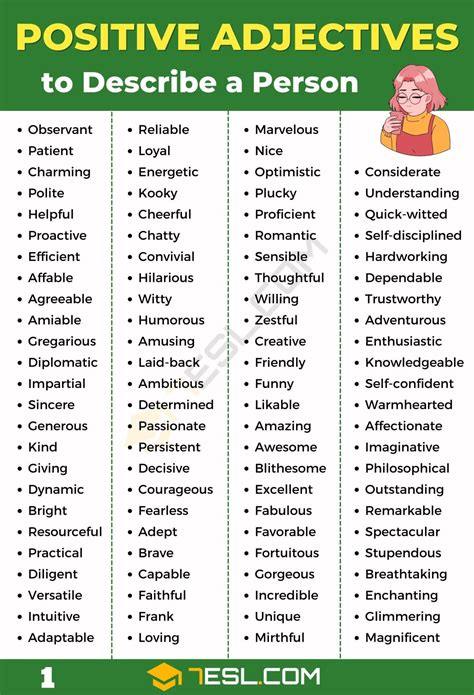
首先打开 Microsoft Word 软件,新建一个文档。在这个文档中我们将进行标题的设置。在页面的上方,有一个“插入”选项卡,点击进入后,你会找到“页眉”和“页脚”两个按钮。
接下来选择“页眉”选项。在页眉区域可以设置你的标题。此时你可以输入标题内容,比如“年度工作总结”或“项目计划书”等。在输入完毕后,选择合适的字体和字号,以确保标题的清晰可读。一般来说标题使用较大的字体能更加引人注目。
当标题内容设置好之后,接下来就是设置背景图片了。继续留在页眉区域,点击“插入”选项卡,在“插图”栏目下选择“图片”。你可以选择从本地文件中插入一张合适的图片作为背景,或者使用 Word 自带的图库。
选择好image后,点击“插入”按钮,图片将插入到页眉部分。接下来你需要调整图片的大小和位置,使其适合于整个页眉的布局。选中图片后你会看到图片周围出现了调整框,可以通过拖动调整框的角或者边来改变图片的大小。
为了让背景图片不影响标题的可见性,我们需要设置图片的格式。选中图片后点击右上方的“格式”选项卡,选择“图片样式”。在这里你可以调整图片的透明度,这样图片就成为了背景效果,而不会遮挡标题文本。一般情况下透明度设置在50%左右比较合适,但你可以根据实际需要进行微调。
完成以上步骤后,你的标题背景图片已经设置完成。接下来可以通过预览功能查看文档整体效果。如果满意可以继续编辑文档的其他部分;如果不满意,可以随时返回调整设置。
除了设置背景图片外,你还可以通过其他样式来吸引读者的眼球。例如可以为标题添加边框,改变颜色,甚至使用阴影效果,让标题更加突出。想要实现这些效果,依旧是在“格式”选项卡中进行设置,选择“文本效果”或“形状效果”进行调整。
总体而言在 Word 文档中设置背景图片作为标题,是一种很好的美化方式,使得文档看起来更加专业和美观。无论是用于工作总结、教育材料还是个人项目计划,这种技巧都能提高文档的视觉效果,留下深刻的印象。
最后值得注意的是,在选择背景图片时,建议选择与标题内容相关的图片或具有象征意义的景物。比如如果标题是关于环保的主题,可以选择树木或自然风景的图片;如果是企业报告,可以选择公司logo或者营造严肃氛围的图片。这样不仅美观,也能有效传达主题思想。
通过以上步骤,无论是对于学生、职场人士,还是日常文书处理的用户,都能够轻松掌握在 Word 中设置标题背景图片的方法。在这个信息快速变化的时代,提升文档的视觉效果,不仅是提升个人形象的手段,更是增强信息传播效果的重要方式。












